Kvarovi i kvarovi na sustavu hlađenja prijenosnih računala brzo utječu na ukupne performanse sustava, a uz to znatno povećavaju rizik od oštećenja povezanih s toplinskim oštećenjima procesora, memorije, tvrdih diskova i temperaturno osjetljivih područja ploče. Stoga, kada prijenosno računalo počne "usporavati" kada se pokreću uobičajene aplikacije, iskusni korisnici odmah pokušavaju procijeniti stupanj pregrijavanja i provjeriti rad ventilatora.
Testiranje hladnjaka za laptop
Zbog kompaktnog rasporeda dijelova unutar prijenosnog računala, otvaranje kućišta i rastavljanje postaje puno teže nego za sistemsku jedinicu stacionarnog računala. Neiskusni korisnik riskira oštetiti pričvršćivače i kontakte, pa je bolje započeti testiranje provjerom softvera.
Metoda 1: SpeedFan
Uslužni program SpeedFan prikuplja podatke o radu ventilatora i pruža mogućnost konfiguriranja takvih parametara kao što su brzina rotacije propelera, postotak iskorištenosti CPU-a dodijeljen nekim procesima sustava, frekvencija sabirnice, postavljanje proxy poslužitelja za pristup Internetu itd.
- Otvorite SpeedFan. Aplikacija otkriva sistemski kontrolirane ventilatore i navodi ih u donjoj polovici prozora. Prikazano pored brzine kao postotak maksimalne vrijednosti i strelice za podešavanje.
- Snimka zaslona pokazuje da je Speedfan na GPU otkrio samo jedan konfigurabilni hladnjak. Treba imati na umu da ova funkcija programa neće raditi sa starim matičnim pločama, kao ni ako su kontakti ventilatora pogrešno povezani.

SpeedFan je višenamjenska aplikacija koja je izvrsna za nadgledanje temperature čipova i tvrdih diskova. Ovim se parametrima može upravljati putem prikladnog korisničkog sučelja, bez potrebe za otvaranjem BIOS-a ili otvaranjem kućišta računala.
Pročitajte također: Postavljanje SpeedFana
2. način: Promjena konfiguracije BIOS-a
Postavke BIOS-a sadrže mnogo parametara i postavljaju interakciju između hardverskih dijelova računala, izravno utječući na njegove performanse.
- Da biste otvorili sučelje BIOS-a, ponovo pokrenite prijenosno računalo i pritisnite tipku F2, ponekad se za sličnu svrhu u uređaju može koristiti F9 ili Del.
Također pogledajte: Ulazak u BIOS na prijenosnom računalu Samsung / ASUS / Lenovo / Sony Vaio / Acer / HP / MSI
- Izbornik ovisi o marki i proizvođaču matične ploče. Idite na karticu "Napredna" i kliknite na Hardverski monitor ili "Temperatura".
- Pomoću tipki podesite minimalnu brzinu rotacije hladnjaka «+» i «–».
- Zatim otvorite karticu Spremi i izađi, odaberite stavku Spremite promjene i ponovno pokrenite, rješenje potvrđujemo opcijom "Da"... Nakon ponovnog pokretanja, ventilator će raditi brže ili sporije prema novim postavkama.
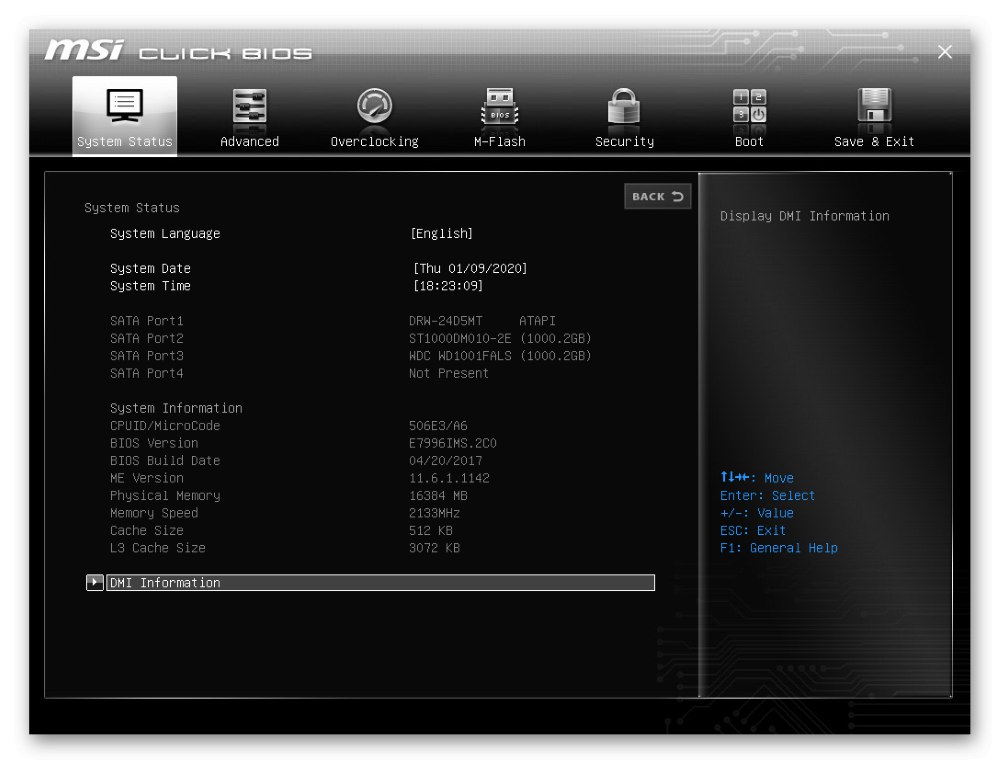
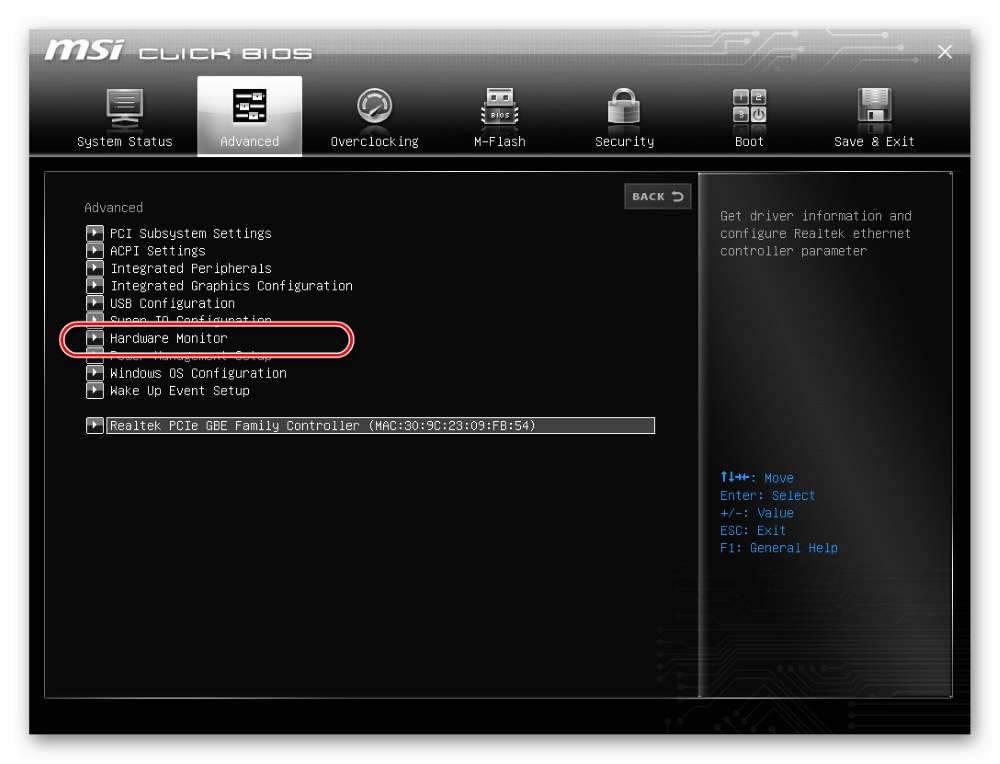
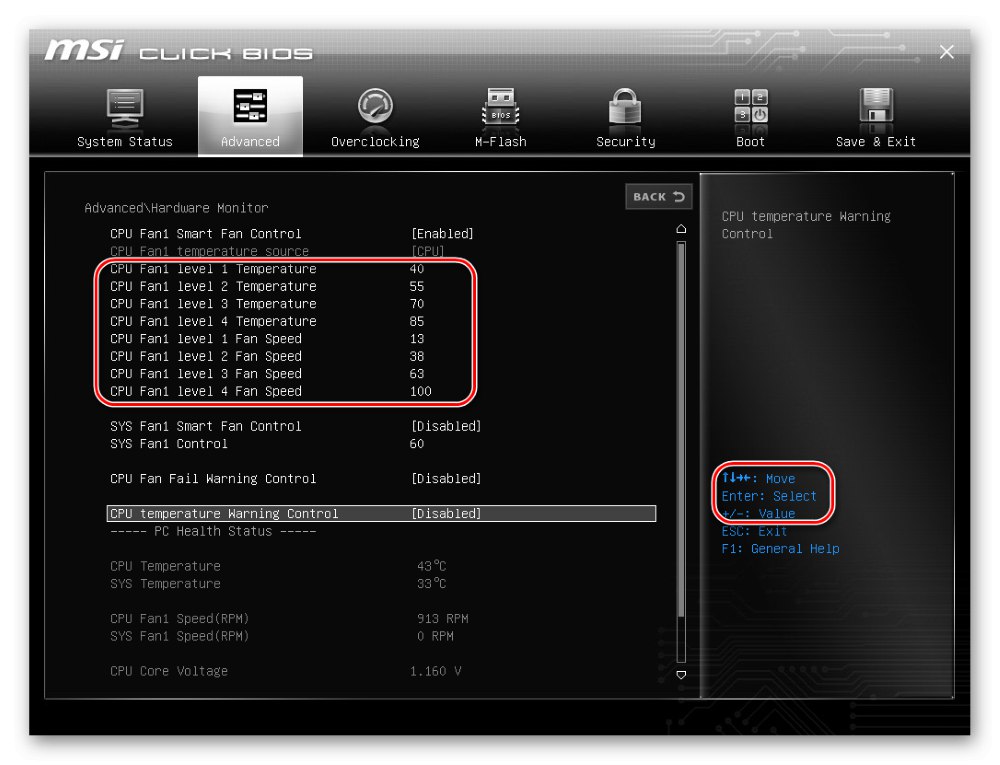
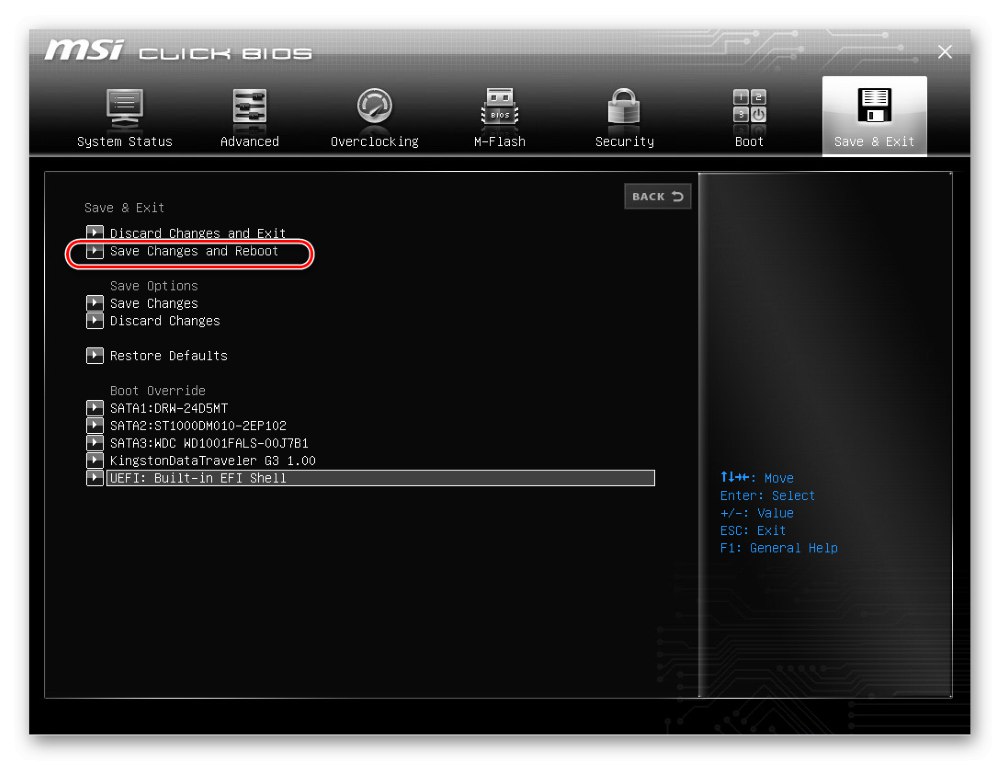
3. metoda: Fizička provjera
Za testiranje hardvera morat ćete djelomično rastaviti prijenosno računalo. Nepažnja i nedostatak potrebnih vještina mogu dovesti do oštećenja dijelova, pa ne preporučujemo običnim korisnicima da to čine sami. Bolje odnijeti laptop u servisni centar, koji će vam pomoći uštedjeti živce i ne izgubiti jamstvo.
- Prije početka rada pažljivo proučavamo upute za rastavljanje.
- Odvijte vijke i uklonite poklopac. Da biste provjerili, demontaža hladnjaka nije potrebna, mnogo je važnije dobiti slobodan pristup žici koja napaja struju. To je obično 4-pinski ili 3-pinski kabel, ali postoje i dvopinske verzije.
- Trebat će vam i USB kabel. Odrežite konektor s jednog kraja. Zatim uklanjamo izolaciju s crvenih i crnih kontakata.
- Radni napon za ventilatore je 5–12 V. Željenu vrijednost dobivamo spajanjem USB-a na drugo računalo ili punjač za pametni telefon.
- Odspojite kabel hladnjaka s matične ploče i spojite igle iste boje, crvenu s crvenom, crnu s crnom. Ako se ventilator ne počne vrtjeti, treba ga zamijeniti.
- Kako bi se povećala učinkovitost hlađenja, unutrašnjost prijenosnog računala se čisti od prašine, obnavlja se sloj termalne paste između hladnjaka i hladnjaka.
Pročitajte također: Pravilno čišćenje računala ili prijenosnog računala od prašine
- Pažljivo sastavljamo prijenosno računalo. Sada će se njegove komponente zagrijavati znatno manje.
Pročitajte također: Kod kuće rastavljamo laptop

Ako vam se prijenosnik i dalje osjeća prevruće, razmislite o kupnji hladnjaka ili snažnijeg hladnjaka. Preventivne mjere kako bi se spriječilo pregrijavanje vaše bilježnice održavaju je radnom i produžuju njezin vijek trajanja.